Určitě jste se někdy ocitli v situaci, kdy vám do mailové schránky přišla zpráva, ve které jste se dozvěděli, že jste například vyhráli nový iPhone, anebo že vám někdo odevzdal dědictví v hodnotě několika miliónů dolarů. Všechny tyto zprávy jsou falešné a mají za úkol jediné – nějakým způsobem vás zmást a okrást. Pokud vám podobný mail přišel jednou, tak jej nejspíše jednoduše přesunete do koše, pokud už se automaticky nenachází ve SPAMu. Pokud však mailový klient SPAM nerozezná, tak se jednoho dne můžete vzbudit a podobných zpráv od jednoho jedince můžete mít ve schránce hned několik. Pojďme se tedy společně podívat na to, jak můžete nejen v této situaci využít novou funkci pro zablokování odesílatele v aplikaci Mail v novém operačním systému macOS 10.15 Catalina.
Mohlo by vás zajímat

Jak v macOS Catalina v aplikaci Mail zablokovat odesílatele
Na vašem Macu či MacBooku, na kterém máte nainstalovaný nejnovější operační systém macOS 10.15 Catalina, otevřete nativní aplikaci Mail. Jakmile tak učiníte, tak si po načtení všech zpráv rozklikněte ten e-mail od odesílatele, kterého chcete zablokovat. Poté v horní části okna klikněte na jméno odesílatele. Po kliknutí se vám zobrazí rozbalovací nabídka, ve které stačí zvolit možnost Zablokovat kontakt. Jakmile blokování potvrdíte, tak se veškeré příchozí zprávy od něj budou automaticky přesouvat do složky Koš.
Velmi zajímavou funkcí, která byla do macOS 10.15 Catalina přidána, je možnost jednoduchého odhlášení odběru z komerčních seznamů. Pokud vám často chodí různé reklamní nabídky od společností, o které nemáte zájem, tak nově v macOS Catalina nemusíte hledat malé tlačítko na konci zprávy pro odhlášení odběru. Jednoduše stačí, abyste reklamní mail rozkliknuli, a poté na jeho pravé straně klepnuli na tlačítko Odhlásit odběr.
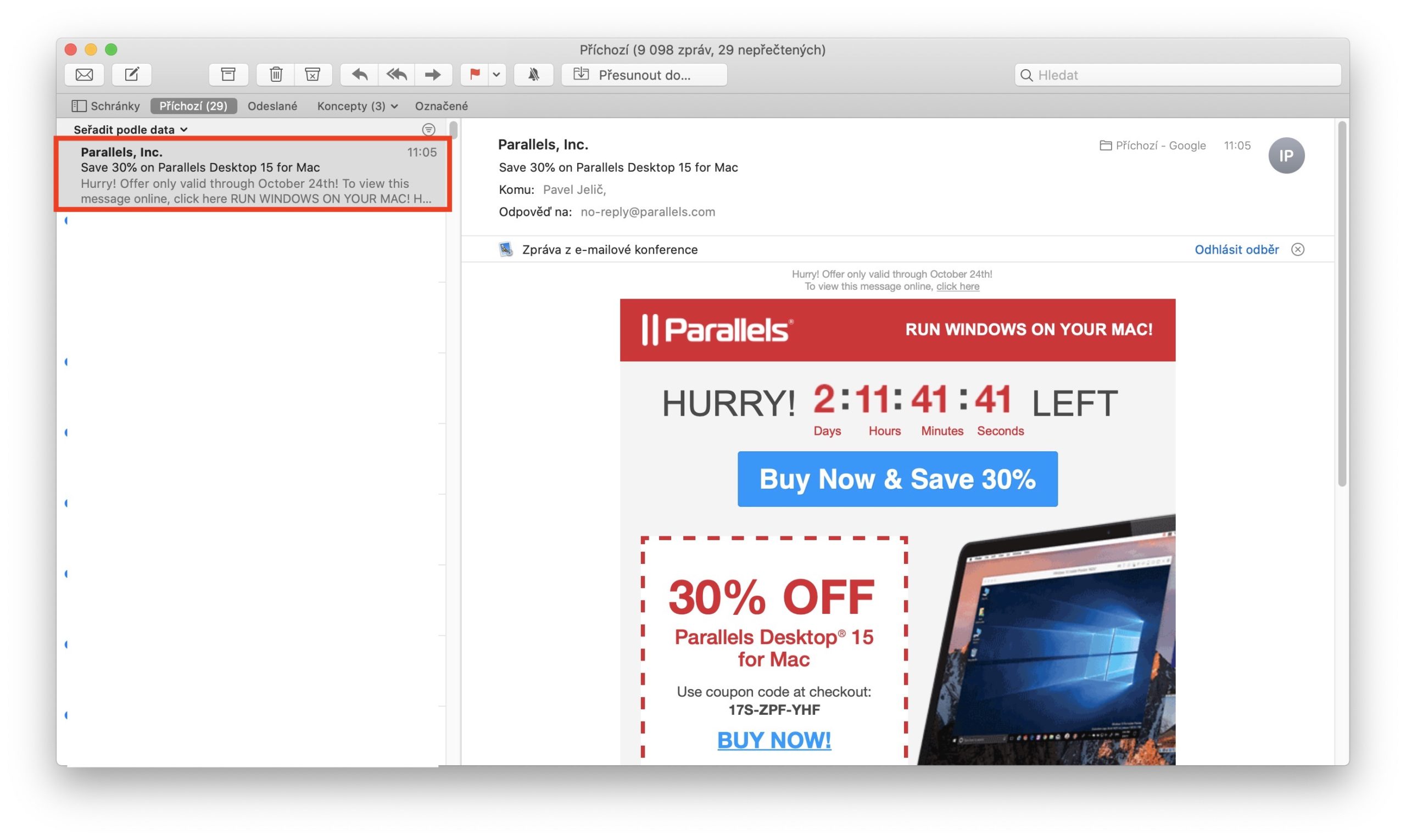
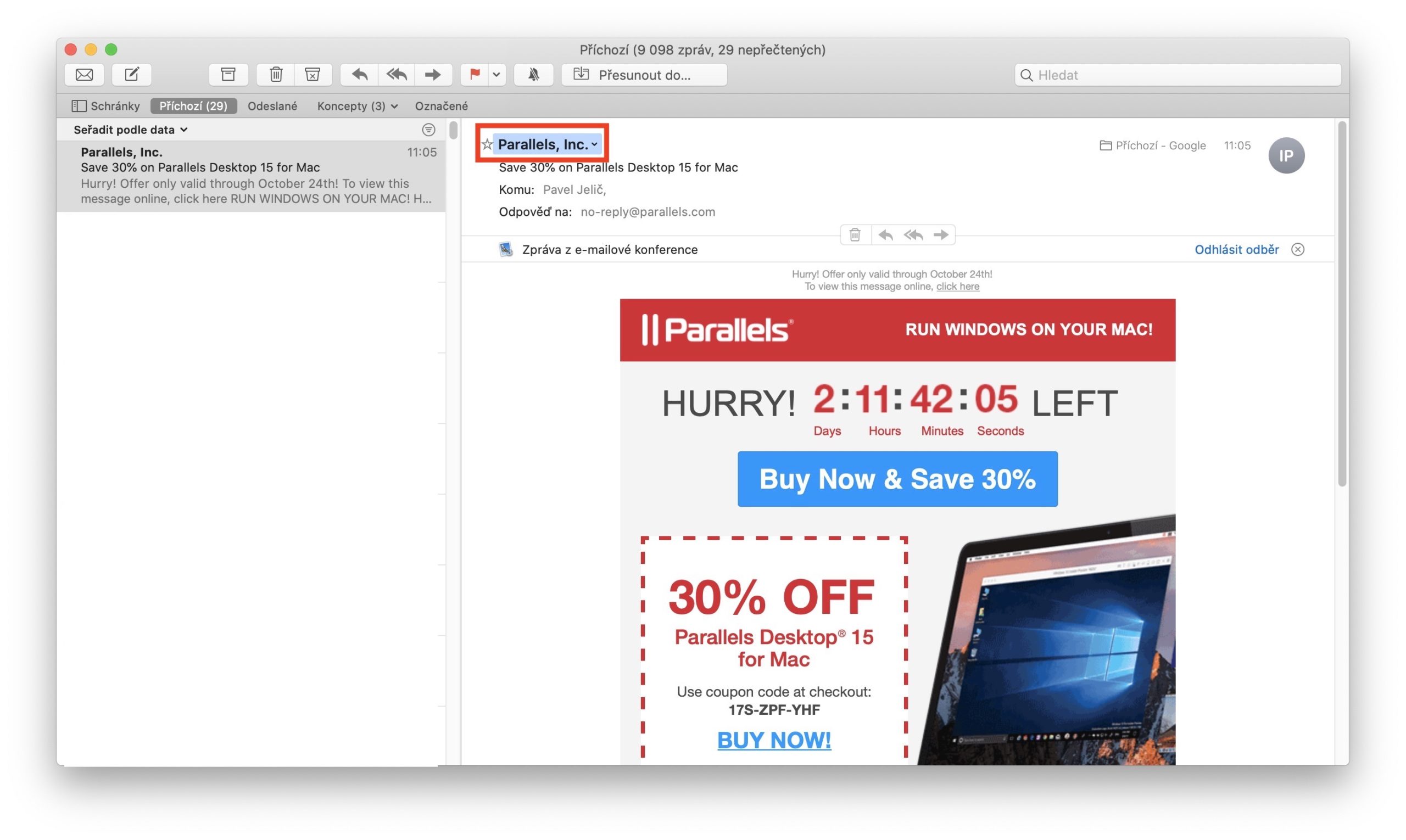
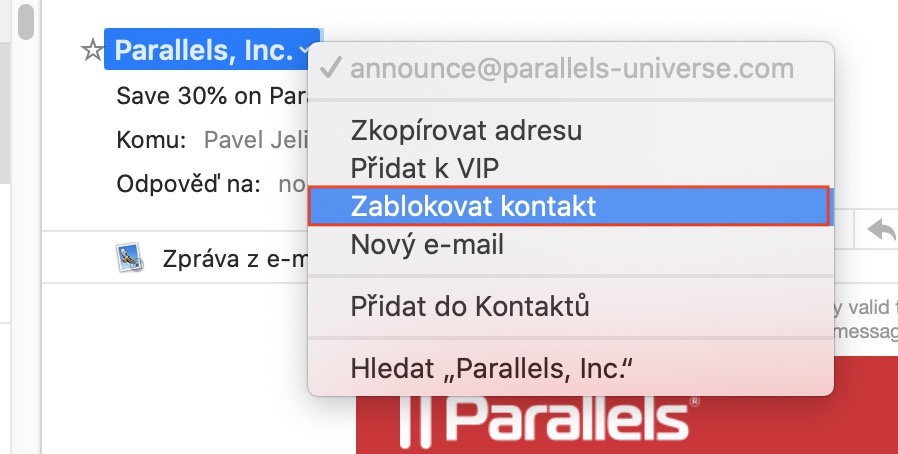
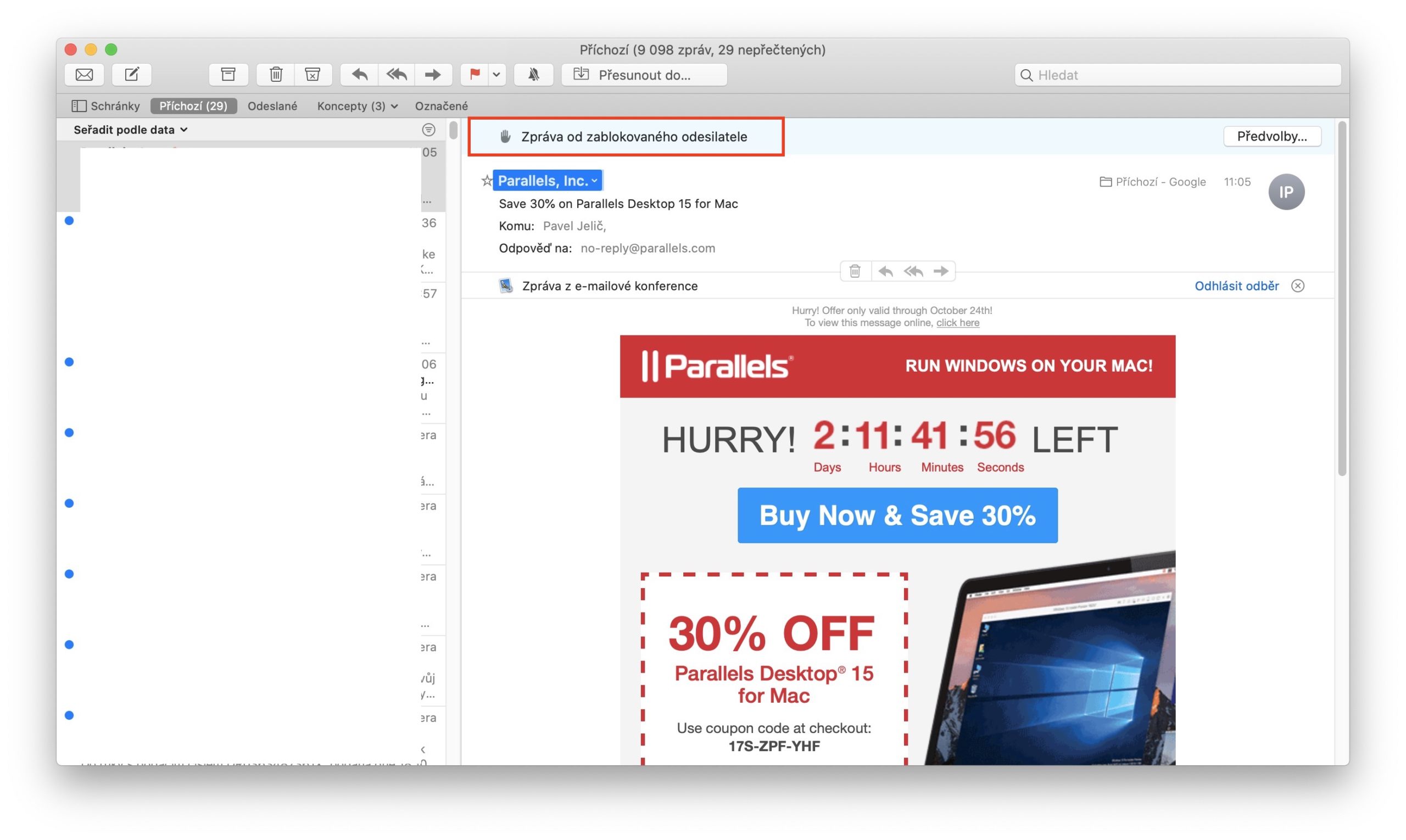

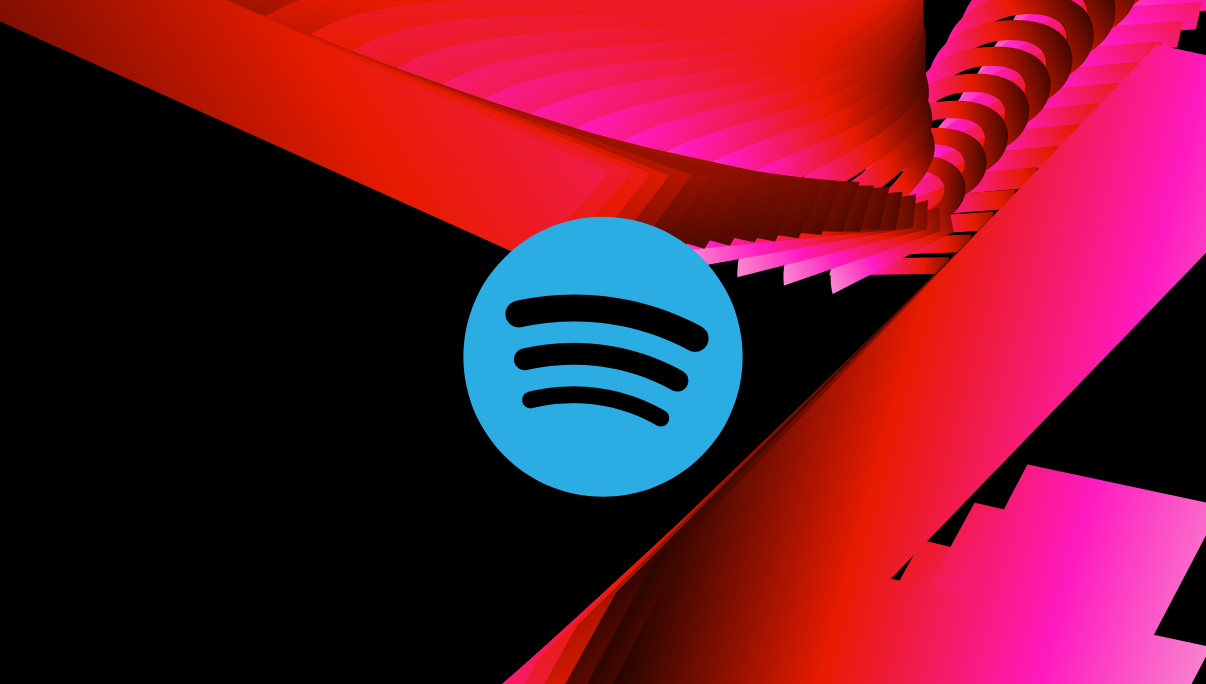

Jak v aplikaci Mail zprovoznit vyhledávání?
Nijak, restartujte Mac a pak to půjde.